Jak provádět vyhledávání obrázků podle rozměrů v systému Windows
Různé / / April 13, 2023
Jako autor Androidu musím na svůj smartphone pořídit spoustu snímků obrazovky, aby moji čtenáři (vy všichni) jasně pochopili, co je třeba udělat. Nicméně, jak já přenést tyto snímky obrazovky do mého počítače přes Wi-Fi, původní soubory nejsou z SD karty Androidu nikdy smazány a jak čas plyne, objem těchto obrázků se výrazně zvyšuje.
Takže tento víkend jsem se rozhodl zbavit se všech těchto obrázků. Ale když jsem začal čistit soubory, uvědomil jsem si, že úkol není tak jednoduchý, jak jsem si myslel, že bude. Snímky obrazovky neměly společnou příponu ani předponu. Aby toho nebylo málo, nebyly pořízeny v určité datum a také se lišily velikostí. Takže i po odběru Pokročilé vyhledávání ve Windows v úvahu, nebyl žádný způsob Mohl jsem hledat a mít všechny snímky obrazovky na jednom místě.
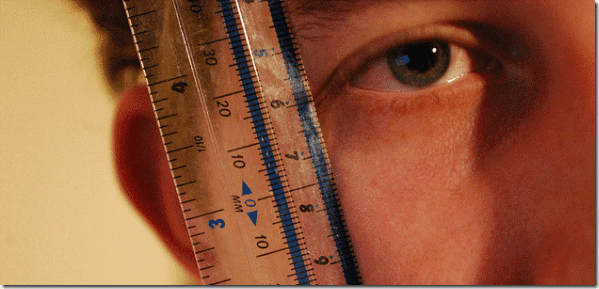
Ale nevzdal jsem se a po krátkém přemýšlení jsem dostal nápad seřadit obrázky podle jejich rozměrů. Protože snímky obrazovky byly přesné stejné rozměry (stejný šířka x výška ) a zcela odlišné od ostatních obrázků na SD kartě, mohl jsem je jednoduše oddělit a smazat najednou. Nicméně,
neexistoval žádný přímý způsob, jak bych to mohl udělat pomocí vyhledávání ve Windows a musel jsem pro tento úkol hledat speciální nástroj. Pojďme se tedy podívat, jak jsem se zbavil celého balíku snímků obrazovky na svém Androidu.Poznámka: Pomocí této metody čistím snímky obrazovky na svém mobilu, ale můžete tento trik použít k vyčištění jakékoli hromady fotografií, pokud mají všechny určitý rozměr.
Vyhledávání obrázků na základě rozměrů
Použijeme přenosný nástroj, Rozměry 2 složky, za úkol. Po spuštění aplikace v počítači zadejte zdrojovou složku, ve které chcete provést vyhledávání. Můžete vybrat nadřazenou složku a poté tuto možnost zaškrtnout Zdrojová složka Recurse prohledávat také podřízené složky. Vzhledem k tomu, že pomocí nástroje nemůžeme obrázky přímo smazat, vyhledáme a přesuneme obrázky do dočasné složky a poté je zcela smažeme.
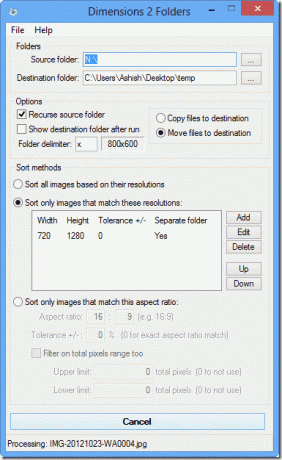
Tak vytvořit dočasnou složku a zadejte jeho cestu v cílové složce. Nezapomeňte také zaškrtnout možnost Přesuňte soubory do cíle. Nakonec přidejte rozměry obrázků, které chcete odstranit, a klikněte na tlačítko Přejít.
Pokud si nejste jisti, jak na to najít rozměry obrázků, klikněte pravým tlačítkem na libovolný soubor obrázku a klikněte na Vlastnosti. V okně Vlastnosti přejděte na Podrobnosti a podívejte se na rozměr fotografie pod obraz sekce. Rozměr obrázku je šířka x výška.
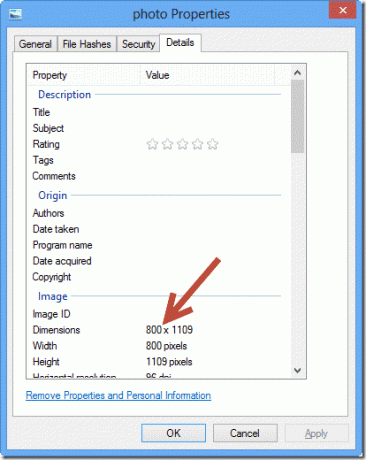
Nakonec, až nástroj prohledá a přesune všechny obrázky, stačí smazat celou složku a dokončit úkol.
Závěr
Takto lze vyhledávat a mazat fotografie na základě jejich rozměrů. Obrázky můžete také vyhledávat podle poměru stran a mazat je. Souhlasím s tím, že vyhledávání obrázků pomocí rozměrů a poměru stran je trochu nestandardní, ale pak těžké problémy vyžadují kreativní řešení.
Nejlepší fotografie: stuartpilbrow
Naposledy aktualizováno 2. února 2022
Výše uvedený článek může obsahovat přidružené odkazy, které pomáhají podporovat Guiding Tech. Nemá to však vliv na naši redakční integritu. Obsah zůstává nezaujatý a autentický.



